Verwenden von iTunes Movie Rentals auf einem Computer
Der iTunes-Filmverleihdienst funktioniert reibungslos. Besuche den iTunes Store, suchen Sie die Inhalte, die Sie ausleihen und bezahlen möchten, und laden Sie den Film auf Ihren Computer herunter. Diese Schritt-für-Schritt-Anleitung führt Sie durch das Ausleihen von Filmen im iTunes Store.
Wenn Sie keine haben Apple ID, richten Sie ein iTunes Store-Konto ein.
Finden Sie iTunes-Filme zum Ausleihen
So suchen Sie einen Film zum Ausleihen im iTunes Store:
-
Start iTunes auf Ihrem Computer und wählen Sie Geschäft (befindet sich oben im Fenster).

-
Um zum Abschnitt Filme im iTunes Store zu gelangen, klicken Sie auf den Dropdown-Pfeil für Medien und wählen Sie Filme.

-
Klicken Sie auf ein Filmsymbol, um die Informationsseite zu öffnen. Die Informationsseite enthält Trailer für den Film, Informationen zur Besetzung und Preise für den Kauf und die Ausleihe des Films.
Die neuesten Filme zeigen möglicherweise nur einen Kaufpreis an, aber viele dieser Filme enthalten ein Datum, an dem die Ausleihe verfügbar sein wird.

-
Wählen Sie entweder HD mieten oder SD mieten einen Film auszuleihen. Wenn Auch in SD/HD erhältlich erscheint unter den Schaltflächen, klicken Sie darauf, um die Version auszuwählen, die Sie mieten möchten.
Der Mietpreis für die HD-Version ist in der Regel höher als für die SD-Version.

iTunes belastet Ihr Konto und die Leihgebühr wird verfügbar.
Laden Sie Filme von iTunes auf Ihren Computer herunter
Wenn der Download des iTunes-Filmverleihs beginnt, wird oben auf dem Bildschirm „iTunes Filme“ ein neuer Tab mit dem Titel Gemietet. Gehe zum Gemietet Tab, um einen Bildschirm mit Ihren ausgeliehenen Filmen zu öffnen, einschließlich des gerade ausgeliehenen.
Wenn die Registerkarte Gemietet nicht angezeigt wird, vergewissern Sie sich, dass Sie Filme im iTunes-Dropdown-Medienmenü ausgewählt.
Es dauert eine Weile, bis ein Film heruntergeladen ist – wie lange hängt von der Geschwindigkeit Ihrer Internetverbindung. Sie müssen Ihren Film nicht herunterladen, um ihn anzusehen; Solange Sie eine Internetverbindung haben, können Sie es auch streamen.
Wenn Sie Filme offline ansehen, schließen Sie den Download des Films auf Ihren Laptop ab, bevor Sie offline gehen.
iTunes-Filme auf Ihrem Computer abspielen
Fahren Sie mit der Maus über das Filmplakat und klicken Sie auf das Spiel Schaltfläche, die angezeigt wird, um den Film auf Ihrem Computer anzusehen. Klicken Sie jedoch erst auf den Leihfilm, wenn Sie bereit sind, ihn anzusehen. Sie haben 30 Tage Zeit, um auf den Verleih zu klicken, aber sobald Sie darauf klicken, haben Sie nur 48 Stunden Zeit, um den Film vollständig anzusehen. Der ausgeliehene Film läuft 30 Tage oder 48 Stunden nach Beginn der Wiedergabe ab, je nachdem, was zuerst eintritt.
Wenn Sie den Film noch nicht ansehen möchten, klicken Sie auf das Filmplakat – nicht auf die Schaltfläche „Abspielen“, um Informationen über den Film und die Besetzung zu erhalten.
Verwenden Sie die Steuerelemente auf dem Bildschirm
Wenn Sie auf klicken Spiel Schaltfläche auf Ihrem Film, iTunes fordert Sie auf, zu bestätigen, dass Sie zum Ansehen bereit sind, und erinnert Sie daran, dass Sie nur eine begrenzte Zeit zum Ansehen des Films haben.
Wenn der Film abgespielt wird, bewegen Sie die Maus über das Fenster, um die Steuerelemente anzuzeigen. Sie können den Film abspielen oder anhalten, schnell vor- oder zurückspulen, die Lautstärke anpassen oder ihn im Vollbildmodus anzeigen, indem Sie auf die Pfeile rechts klicken. Die meisten Filme enthalten auch ein Menü mit Kapitellesezeichen sowie Sprach- und Untertiteloptionen.
Streamen Sie Filme von iTunes auf Ihren Computer
Bevor Sie einen Film auf Ihrem Computer streamen, stellen Sie die Wiedergabequalität auf Ihrem Mac oder PC ein:
-
Gehen Sie in iTunes zur Menüleiste und wählen Sie iTunes > Einstellungen. Oder drücken Sie Befehl+Komma auf einem Mac oder Strg+Komma auf einem PC.
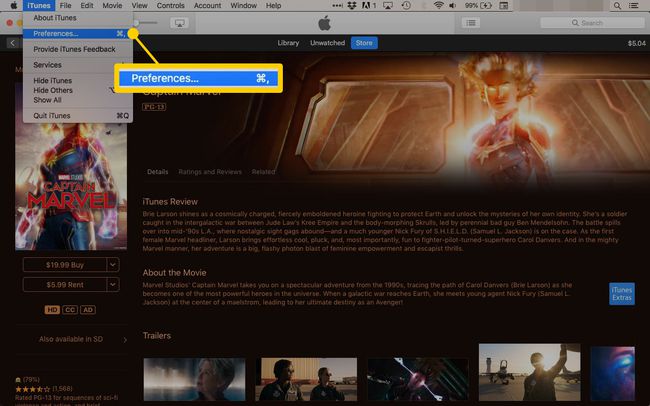
-
Drücke den Wiedergabe Tab.

-
Wähle aus Videowiedergabequalität Dropdown-Pfeil und wählen Sie Bestmögliche. Diese Option streamt den Film in der höchsten Qualität, die Ihre Internetverbindung zulässt.
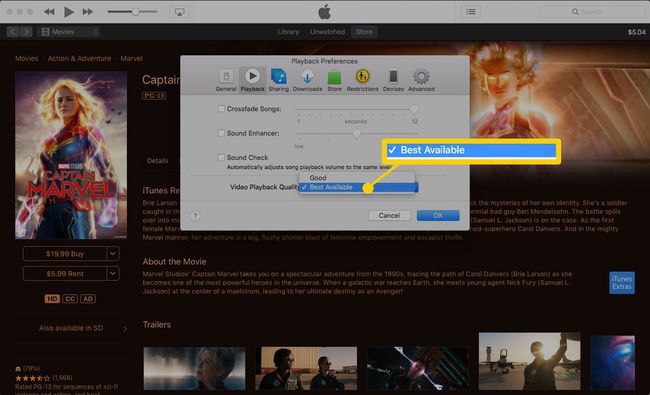
Klicken OK um Ihre Änderungen zu speichern.
Wenn du fertig bist
Wenn Sie mit dem Ansehen des Films fertig sind, können Sie ihn nach Belieben noch einmal ansehen, solange Sie dies innerhalb des 48-Stunden-Fensters tun. Der Film verschwindet automatisch von Ihrem Computer 48 Stunden, nachdem Sie ihn zum ersten Mal angesehen haben, oder 30 Tage, nachdem Sie ihn ausgeliehen haben, wenn Sie ihn nie ansehen.
Streamen Sie einen ausgeliehenen iTunes-Film auf anderen iOS-Geräten
Die Apple TV-App bietet ein zentralisiertes System, mit dem Sie an einem Ort auf Ihre iTunes-Ausleihe und -Käufe zugreifen können. Wenn Sie einen Film in iTunes ausleihen oder kaufen, wird er in der Apple TV-App jedes Geräts angezeigt, das mit derselben Apple-ID angemeldet ist, mit der der Film ausgeliehen wurde.
Streamen Sie einen ausgeliehenen Film von Ihrem Computer auf ein Apple TV mit AirPlay
Wenn Sie nicht zu Hause sind, sich Ihr Laptop jedoch im selben drahtlosen Netzwerk befindet wie ein Apple TV, verwenden Sie AirPlay, um den Film, den Sie auf Ihrem Computer ausgeliehen haben, auf das Apple TV zu streamen.
Starten Sie die Wiedergabe des Films in iTunes.
-
Drücke den Luftspiel Symbol (es befindet sich am unteren Rand des Bildschirms).
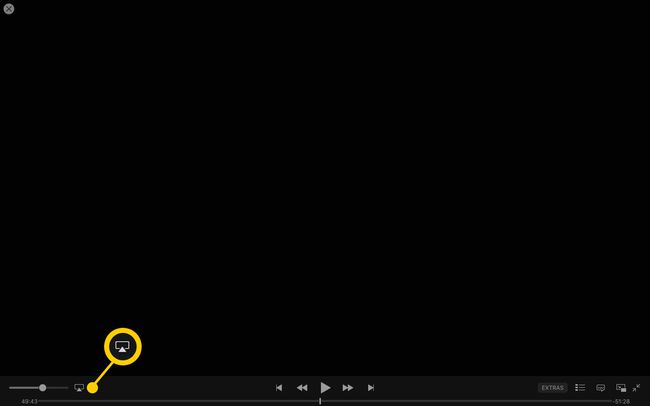
-
Klicken Sie auf den Namen des Apple TV.
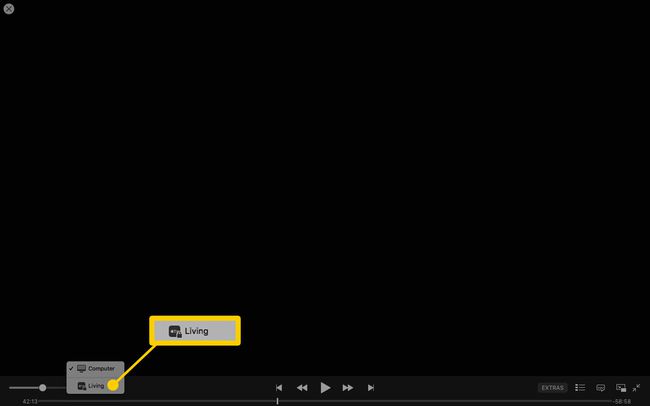
Drücken Sie Spiel. Der Film wird auf Ihrem Fernsehbildschirm abgespielt. Lassen Sie den Computer während der Wiedergabe eingeschaltet.
